【第15回】タイムラインでアクタをランダムに動かす
- 概要
- 確認用のレベルを作成する
- 動作するアクタを作成する
- タイムライン動作(演出)を追加する
- アクタの動きにばらつきを与える
- パターン① タイムラインの再生速度を変更する。
- パターン② プリセットの中から選択する。
- マクロでわかりやすくする
- (補足)相対座標で動かす
- (補足) 登場演出をつける
- プロジェクトのダウンロード
概要
これまでで、タイムラインを使ってアクタを動かしたり色を変える方法を学びました。
今回もタイムラインを組み合わせ、足場が揺れるような演出(動き)を作っていきます。その際に、複数の動作パターンからランダムでひとつを選択する方法も学習します。


多くは復習に近い内容です。
慣れてきたなと思ったら独自の動作を加えてみたり拡張にチャレンジしてみてください。
続きを読む
【第14回/Appendix】ブループリントでマテリアルインスタンスの値を変更する
【第14回】イベントをトリガーにする(イベントディスパッチャー)
- 概要
- 確認用のレベルを作成する
- 「収集アイテム」アクタを作成する
- (補足)アクタをクリックしやすくしておく
- 獲得処理を作る(オーバーラップイベント)
- イベントディスパッチャー
- アクタを作成してイベントディスパッチャーをバインドする
- タイムライン機能を使ってアクタを動かす
- (補足)動きの調整
- (補足)足場を元の位置に戻すには
- (補足)エラーが出たときは
- (補足)バインドのタイミング
- (補足)レベル上のアクタを検索する
- Get All Actors Of Class
- Get All Actors of Class with Tag
- プロジェクトのダウンロード
概要
今回はクリアするのに必要な「収集アイテム」のアクタを作成し、そのアイテムを獲得することで動作(トリガー)するアクタを作成します。
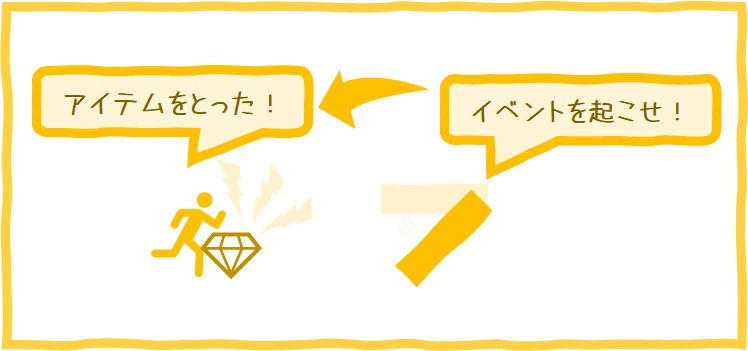
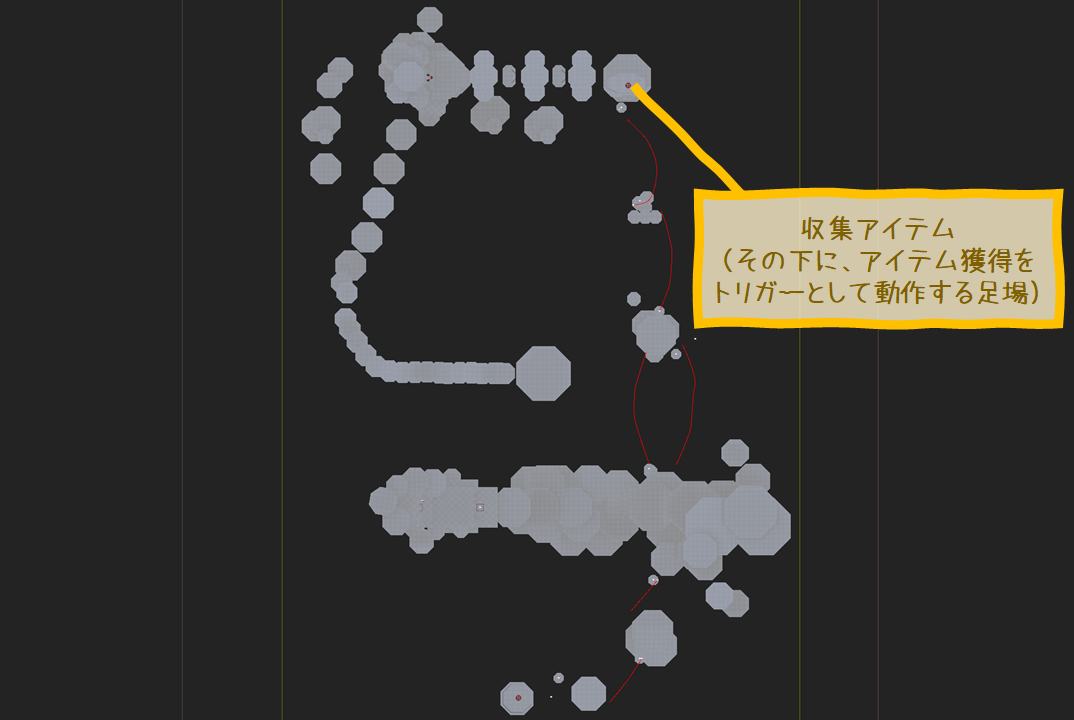
以前学習した「収集アイテム」のブループリントで、「トリガー動作するアクタ」の参照を作成して、イベントを呼び出すという方法を使うのも良いですが、今回は「イベントディスパッチャー」という機能を用います。また、動作部分の動きは「タイムライン」という機能を使って実現します。
【第13回】移動する足場②
- 概要
- 確認用レベルを作成する
- 座標を変える「Set Actor Location」ノード
- 「Tick」で移動させる
- SplineComponent を使って位置を取得する
- 「Spline」コンポーネントのみのActorブループリントを作成する
- 足場アクタから、Splineアクタの情報を取得する
- レベル上で参照を設定する
- SplineからLocationを取得する
- 数値の増加処理と移動を組み合わせる
- アクタの移動状況を判断する
- アクタが終点(始点)に到着したか判断する
- (補足)変数のウォッチ
- レベルにアクタを配置して値を調整する
- (補足)処理を工夫する
- プロジェクトのダウンロード
概要
今回はスムーズに曲線的な動きをする足場を作ります。

使用頻度の高い「Tick」イベントで「Set Actor Location」ノードを使った移動と、「Spline(スプライン)」を利用した座標の参照を学びます。今までより少しだけ難しい機能を扱うので、じっくり腰を据えて進めていきましょう。
実装したい機能は以下の通りです。
- 指定した複数ポイントを経由してメッシュを目的地まで移動させる
- 目的地まで移動したら、往路と同じルートを通って開始位置まで移動する
- 指定した速度で移動させる
- 複数個配置できるようにして、個別にパラメータを設定できるようにする
続きを読む
【第12回】マテリアル基礎
- 概要
- マテリアルを作成する
- ベースカラー、メタリック、ラフネス
- ベースカラー
- メタリック
- ラフネス
- マテリアルをメッシュに反映する
- マテリアルインスタンス
- アクタとマテリアルを作成する
- テクスチャのUV(スケール)を調整する
- テクスチャを動かす(Pannerさせる)
- エミッシブ機能を使う
- (補足)「Blend Mode」を変えてマテリアルを半透明にする
- (補足)屈折(リフラクション)の演出
- プロジェクトのダウンロード
概要
この連載ではブループリントが主体ですが、ここでは番外編としてマテリアルの基礎を学習しておきます。
基本的にギミックの作成ではプロトタイプのメッシュを使うことが多く、最終的には他の担当者(アーティスト等)が仕上げることになるかもしれません。しかし、ここである程度マテリアルについて知っておけば、担当者にニュアンスを伝えやすくなって作業しやすくなるはずです。また、既存マテリアルを転用したいときなども、いくらか知識があると便利です。
マテリアルとは、メッシュなどに色を付けたり光沢の度合いや透過性などの外観を設定する素材です。
さっそく作成してみましょう。
続きを読む